- שגיאת מערכת קבצים (-2147219196) באפליקציית התמונות עשויה להיגרם על ידי אפליקציה או קובץ פגומים.
- כדי לתקן את שגיאת מערכת קבצים בעת פתיחת תמונות, ראשית עליך לנסות לבצע ניפוי באגים במכשיר שלך.
- כדי למנוע את שגיאת מערכת קבצים של Windows 10 Photos, אתה יכול להשתמש בעורך תמונות חלופי כפתרון מהיר.
- פתרון מתקדם יותר הוא עריכת הרישום עם זכויות מנהל.

- הורד את כלי התיקון למחשב Restoro שמגיע עם פטנט טכנולוגיות (פטנט זמין פה).
- נְקִישָׁה התחל סריקה כדי למצוא בעיות של Windows שעלולות לגרום לבעיות במחשב.
- נְקִישָׁה תיקון הכל כדי לפתור בעיות המשפיעות על אבטחת המחשב וביצועיו
- Restoro הורדה על ידי 0 קוראים החודש.
האם אתה מנסה לפתוח תמונה על שלך חלונות 10 מחשב ומקבלת הודעת שגיאה שאומרת שגיאת מערכת קבצים הודעה עם קוד שגיאה (-2147219196) בסוף?
בעיית שגיאה זו של מערכת הקבצים של אפליקציית Photos נפוצה מכפי שחשבת.
אז במאמר זה, נחקור כמה מהשיטות הטובות ביותר שעבדו כאשר משתמשי Windows 10 אחרים נתקלו בבעיה זו.
כיצד אוכל לתקן את שגיאת מערכת הקבצים בתמונות?
- השתמש בכלי איתור באגים במערכת
- הורד מציג תמונות חלופי
- תקן את אפליקציית התמונות
- אפס את אפליקציית התמונות
- השתמש בעורך הרישום עם הרשאות מנהל
1. השתמש בכלי איתור באגים למערכת
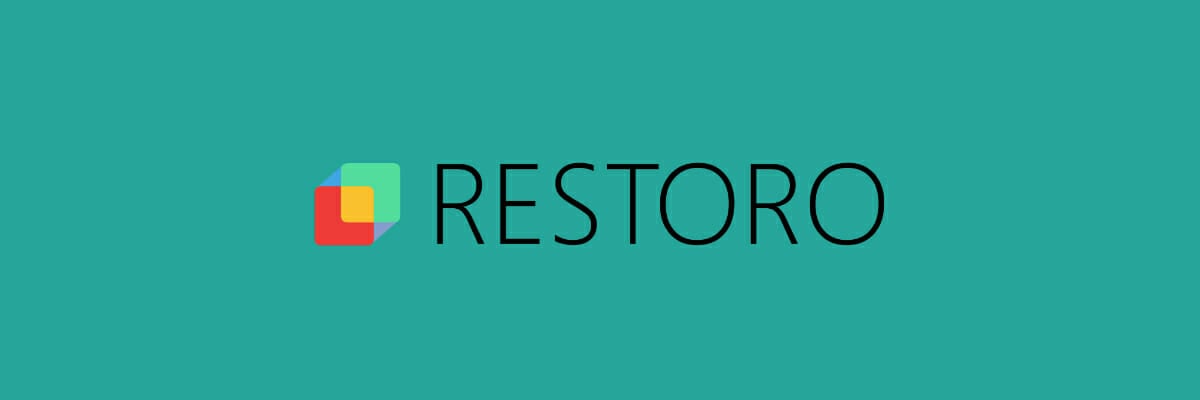
שגיאות מערכת ואפליקציות מתרחשות בדרך כלל עקב קבצים פגומים ובאגים שונים של מערכת ההפעלה שלוקח הרבה זמן לפענוח ולתקן. זו הסיבה שאנו ממליצים להשתמש רסטורו.
זה לא רק כלי ניפוי שגיאות במערכת, אלא גם מייעל מערכת. באמצעות Restoro, תוכל לתקן כל בעיה במערכת שעלולה להשפיע על ביצועי האפליקציות שלך לתקן, לתקן ולהחליף קבצים פגומים או חסרים ברישום, כמו גם לתת לכל מערכת ההפעלה שלך לְהַגבִּיר.
למותר לציין כי אין צורך בידע טכנולוגי להתקנת האפליקציה או לשימוש בה, מכיוון שהכל אינטואיטיבי ביותר.

רסטורו
תיקון אפליקציית התמונות שלך מעולם לא היה קל יותר! השתמש ב- Restoro ונפטר מבאגים מעצבנים שחוסמים את הפעילות שלך.
2. הורד מציג תמונות חלופי

הפעל סריקת מערכת כדי לגלות שגיאות אפשריות

הורד את Restoro
כלי לתיקון מחשב

נְקִישָׁה התחל סריקה כדי למצוא בעיות ב- Windows.

נְקִישָׁה תיקון הכל כדי לפתור בעיות עם טכנולוגיות פטנט.
הפעל סריקת מחשב באמצעות כלי התיקון Restoro כדי למצוא שגיאות הגורמות לבעיות אבטחה ולהאטות. לאחר השלמת הסריקה, תהליך התיקון יחליף קבצים פגומים בקבצי ורכיבי Windows חדשים.
אם נמאס לכם מתמונות מיקרוסופט, יכול להיות שאתם צופים בתמונות חלופיות Adobe Lightroom.
- הורד את Lightroom בחינם פה.
- התקן את Adobe Lightroom במחשב האישי שלך.
- אתחל מחדש את המחשב האישי.
- ללחוץהַתחָלָה.
- בחרהגדרות.
- לך ל אפליקציות.
- נווט אל כרטיסיית אפליקציות המוגדרת כברירת מחדל.
- בתוך הצופה בתמונותבחר בסעיף Adobe Lightroom כתוכנית ברירת המחדל.
על ידי ביצוע השלבים הבאים, לא רק שיהיה לך מותקן מציג תמונות חדש, אלא גם כולל עורך תמונות, כזה כמעט כמו אדוב פוטושופ.
3. תקן את אפליקציית התמונות
- לחץ על התחל> הגדרות.
- נווט אל אפליקציות.
- חפש את תמונות של מיקרוסופט אפליקציה ברשימה, בחר אותו, ו לחץ על אפשרויות מתקדמות.
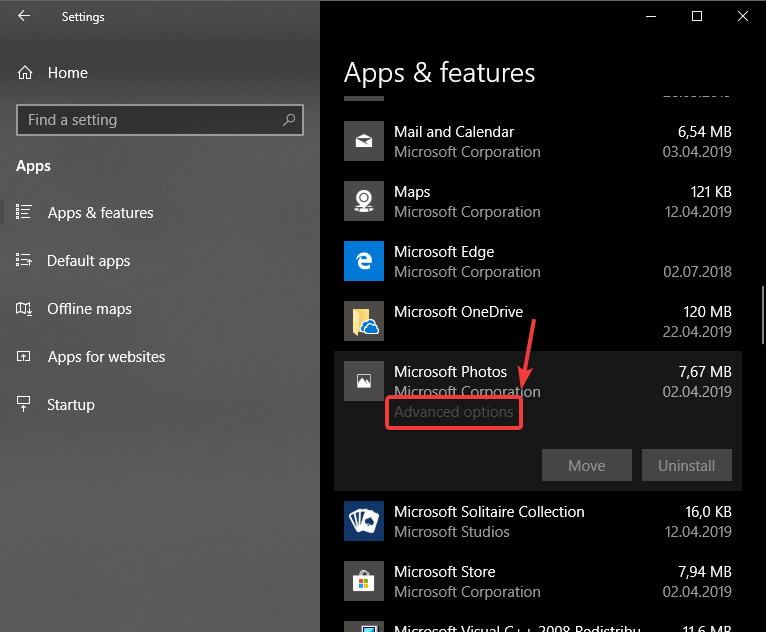
- בתוך ה אפשרויות מתקדמות חלון, גלול מטה ו בחר תיקון.
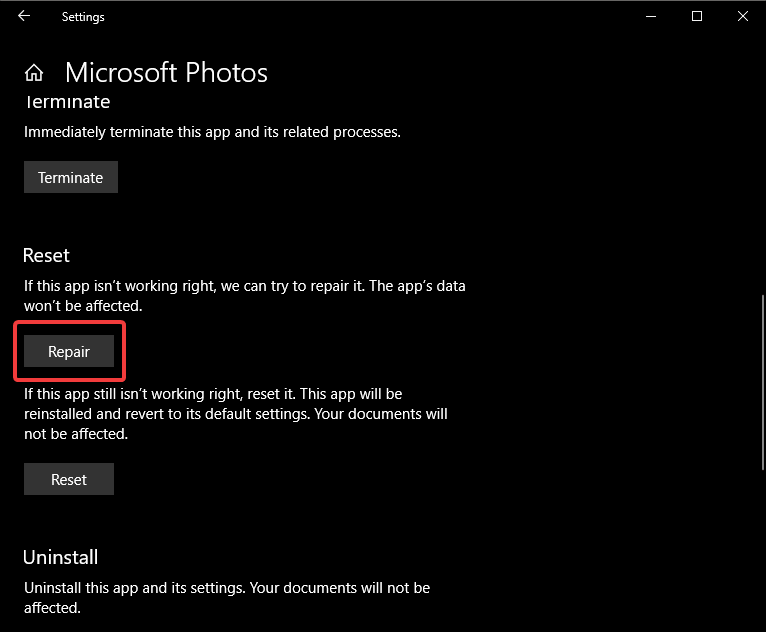
- תהליך תיקון אפליקציית התמונות שלך יתחיל, וברגע שהיא תסתיים, תראה סימן ביקורת לצד לְתַקֵן לַחְצָן.
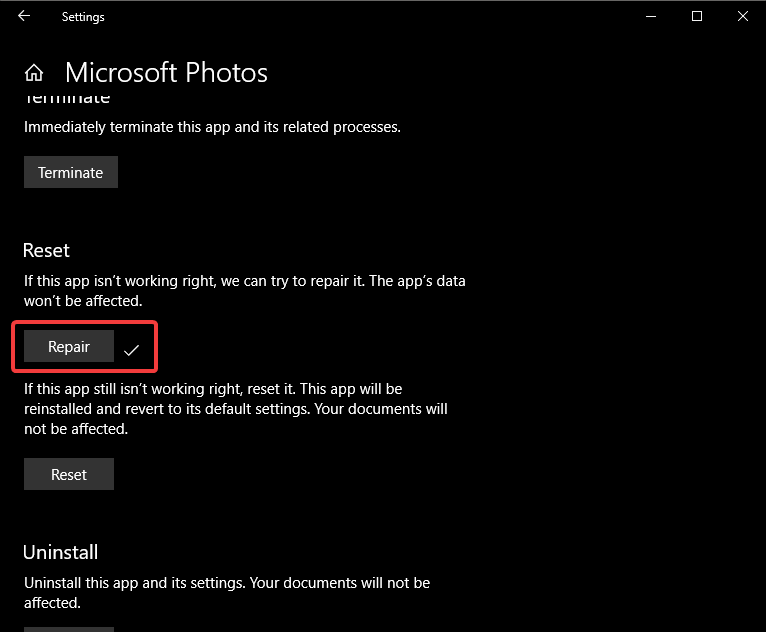
- פעולה זו אמורה לפתור את השגיאה במערכת הקבצים של אפליקציית Photos. אם זה לא המקרה, עבור לשלב הבא.
4. אפס את אפליקציית התמונות
- בצע את השלבים 1 עד 3 מהפתרון הראשון.
- בתוך ה אפשרויות מתקדמות חלון, גלול למטה ובחר אִתחוּל.
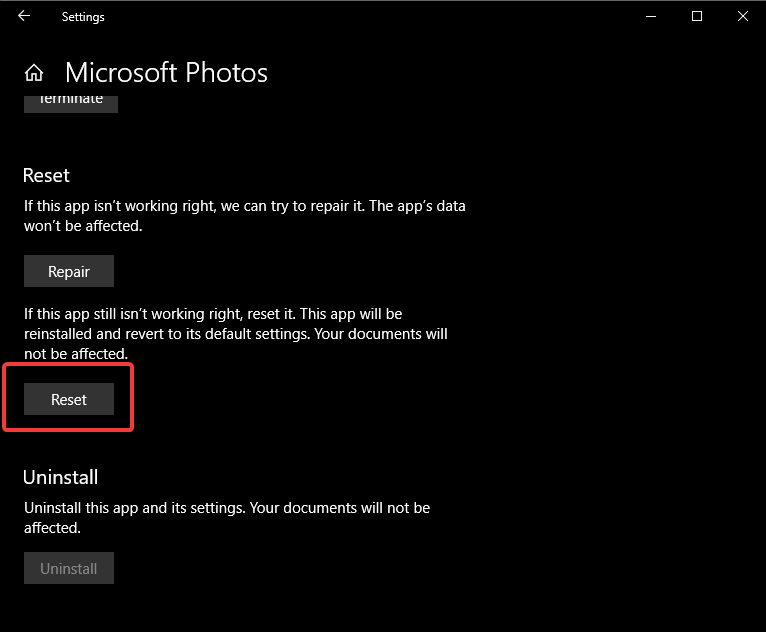
- לאחר השלמת תהליך זה, תוכל לנסות שוב פתח את אפליקציית התמונות.
- זה אמור לפתור את השגיאה במערכת הקבצים של אפליקציית Photos לטובה.
5. השתמש בעורך הרישום עם הרשאות מנהל
- לחץ על תיבת החיפוש של Cortana והקלד רגדיט.
- ברשימת התוצאות, לחץ לחיצה ימנית עליו, ובחר הפעל כמנהל.

- זה יפתח את עורך הרישום.
- נווט למפתח זה באמצעות עץ הניווט שמשמאל למסך.
-
HKEY_CURRENT_USERSOFTWAREC משקפיים-
הגדרות מקומיות / תוכנה / מיקרוסופט / חלונות-
CurrentVersion / AppModel-
מאגר / משפחות / מיקרוסופט. חלונות. תמונות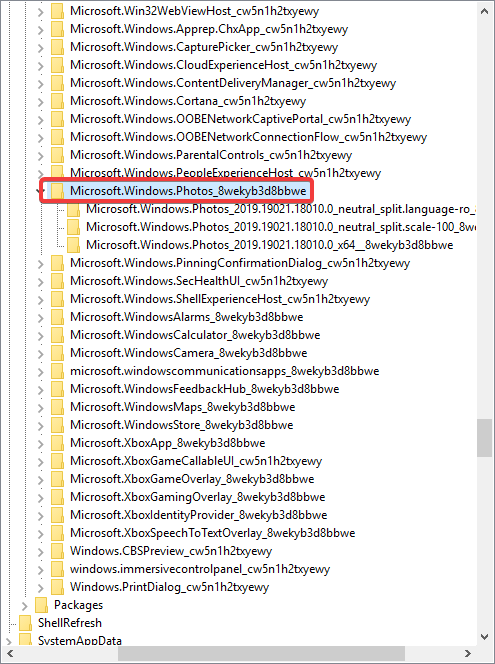
-
-
-
-
- בתיקיה זו, בדוק את התאריך של כל אחת מהערכים על ידי בדיקת התאריך שנמצא בשם התיקיות.
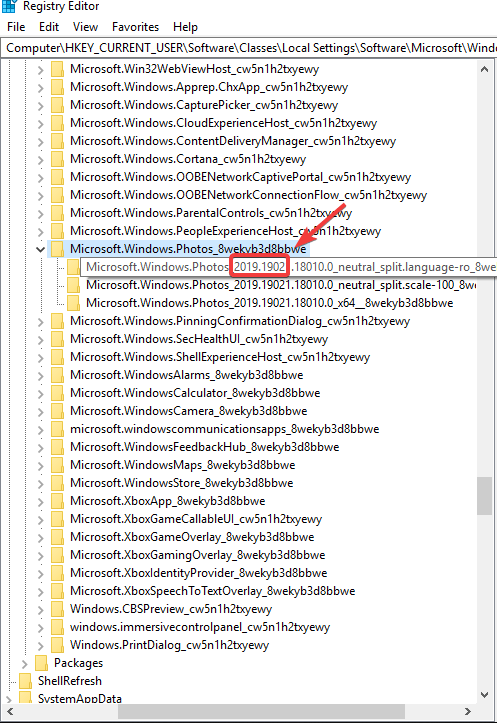
- מספר התיקיות הקיימות תחת תמונות Windows של מיקרוסופט התיקיה תשתנה בהתאם למספר ההתקנות שביצעת בעבר.
- במקרה זה, יש רק 3 תיקיות זמינות, שלכל אחת מספר גרסה זהה.
- במקרים מסוימים, יכולות להיות עד 8 רשומות שחלקן יהיו בעלות גרסה ישנה יותר.
- מחק את הערכים המיושנים שנמצאו ב- תמונות Windows של מיקרוסופט התיקייה (הערכים עם מספרי גרסאות קטנים יותר), והפעל מחדש את המחשב האישי.
הערה: על מנת שתוכל למחוק את ערכי המפתח המיושנים, יהיה עליך לבצע את השלבים הבאים:
-
לחץ לחיצה ימנית על כל ערך> לך ל אישורים.
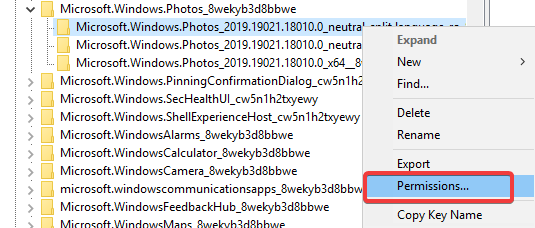
- נְקִישָׁה מִתקַדֵם.
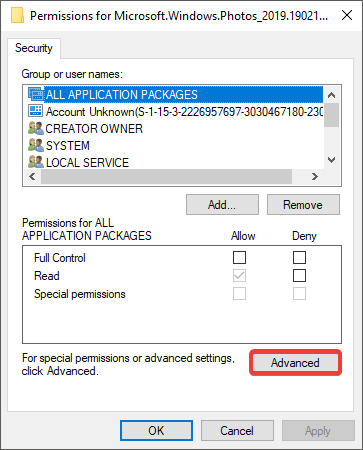
-
החלף בעלים ממערכת למנהל (על ידי הקלדה מנהל ולחץ על אישור.
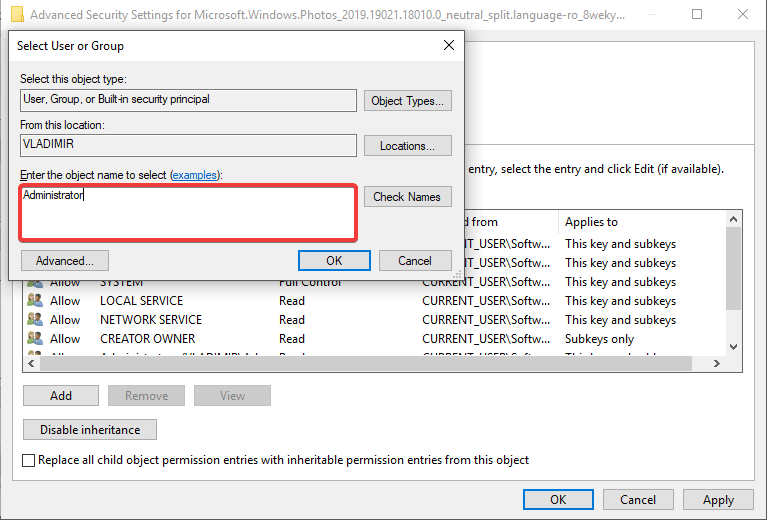
- הגדר את כל הזכויות על המפתח שנגיש אליו מנהל. פעולה זו תאפשר לך למחוק את המקשים.
- חזור על שלבים 1 עד 3 בהערה 3 עבור כל אחד מהמפתחות המיושנים שנמצאו בתיקיה תמונות Windows של מיקרוסופט בעורך הרישום.
- לאחר שמחקת את כל הגרסאות הישנות יותר של המקשים, הפעל מחדש את המחשב ונסה להשתמש שוב באפליקציית התמונות.
הערה: מומלץ לך בצע גיבוי למערכת שלך לפני שתנסה לשנות מידע בעורך הרישום כדי למנוע בעיות
פתק 2: חלק מהמידע המוצג בפתרון זה ישתנה במחשב האישי שלך בהתאם למספר הפעמים שהאפליקציה הוסרה, אופסה וכו '.
הנה לך, אלה רק כמה פתרונות שיכולים לעזור לך לתקן שגיאת מערכת קבצים באפליקציית תמונות. לחלופין, ניתן ליצור קשר תמיכה של מיקרוסופט ולבקש את ההחלטה.
ספר לנו אם מאמר זה עזר לך לתקן את הבעיה שלך באמצעות קטע התגובה למטה.
 עדיין יש לך בעיות?תקן אותם בעזרת הכלי הזה:
עדיין יש לך בעיות?תקן אותם בעזרת הכלי הזה:
- הורד את כלי תיקון המחשב הזה דורג נהדר ב- TrustPilot.com (ההורדה מתחילה בעמוד זה).
- נְקִישָׁה התחל סריקה כדי למצוא בעיות של Windows שעלולות לגרום לבעיות במחשב.
- נְקִישָׁה תיקון הכל כדי לפתור בעיות עם טכנולוגיות פטנט (הנחה בלעדית לקוראים שלנו).
Restoro הורדה על ידי 0 קוראים החודש.
שאלות נפוצות
זה הוא בדרך כלל באג מערכת שמוביל לקוד שגיאה זה וניתן לתקן אותו על ידי איפוס אפליקציית התמונות וביצוע סרוק בכונן הקשיח שלך.
ניפוי באגים במערכת ההפעלה שלך או איפוס אפליקציית התמונות, כפי שמוצג במדריך זה, אמור לעזור מאוד.
שגיאות במערכת הקבצים מגיעות בשמות קוד שונים עם תיקונים ספציפיים. עם זאת, יש כמה שלבים כלליים לפתרון בעיות שתמיד תוכלו לנסות.


